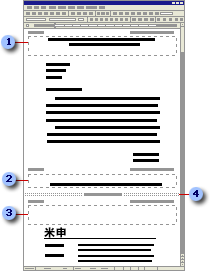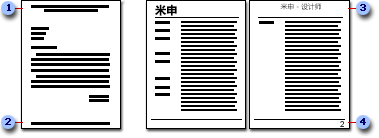以电子方式寻找工作需要技巧。 将 求职信 与 简历一起保存在一份文件中,可减少丢失该令人印象深刻的信件的机会,并且潜在雇主更容易打印。 以下是优化你的时间的一种方法,也许,给招聘经理留下深刻的印象。
为求职信和简历创建部分
若要将求职信和 简历 放在一起,可以在同一文档中创建它们,并为每个章节使用不同的信息和 格式。
注意: 可以使用同一技术创建标题页、目录以及需要不同页边距、页眉和页脚的其他页面。
插入分节符
-
转到“文件”>“选项”。
-
选择“> 显示”。
-
在“ 始终在屏幕上显示这些格式标记”下,选择“ 段落标记”。
-
单击或点击要插入求职信分节符的位置。
-
转到 “布局”,然后选择 “分隔符”旁边的向下箭头。
-
在 “分节符”下,选择“ 下一页”。
-
求职信标题
-
求职信页脚
-
恢复标头
-
分节符
使页眉和页脚与上一部分不同
-
选择简历的第一页 (非求职信) 。
-
转到 “插入 > 标头”。
选择 “编辑标头”。
-
单击或点击页眉中的任何位置,然后选择“ 链接到上一个” 以清除它。
-
选择“关闭页眉和页脚”。
在简历的第二页上开始简历页眉和页脚
-
选择简历的第二页。
-
转到 “插入 > 标头”。
选择 “编辑标头”。
-
单击或点击页眉中的任何位置,然后选择“ 不同首页”。
-
选择“关闭页眉和页脚”。
为求职信和简历使用不同的布局
-
设置求职信的布局,然后选择简历的第一页。
-
转到 “布局 ”,然后选择“ 页面设置 ”对话框启动器
-
在 “应用于”下,选择“ 此点向前”。
-
进行布局更改,然后选择“ 确定”。
-
求职信标题
-
求职信页脚
-
恢复标头
-
恢复页脚